Как добавить или удалить доменное имя на хостинге ?
Если ваш хостинг-план включает более одного доменного имени (веб-сайта), вы легко можете добавить домены на сервер. Перед добавлением нового домена второго уровня, например example.com, его необходимо сначала зарегистрировать.
Добавить домен
Удалить домен
Plesk позволяет настроить следующие типы конфигураций сайтов:
-
Сайт с доменом второго уровня. Для таких сайтов доступны следующие услуги:
- Уникальный интернет-адрес (доменное имя), например, example.com.
- Дополнительные доменные имена.
- Субдомены ― подразделы сайта, имеющие простые для запоминания адреса, которые добавляются к основному сайту, например, mail.example.com.
- Отдельные учетные записи FTP для совместной работы над содержимым сайта. Для каждой учетной записи можно указать доступные папки.
- Создание содержимого с помощью Presence Builder.
- Упрощенное управление приложениями, такими как системы управления контентом, фотогалереи, интернет-магазины, блоги и многое другое.
- Безопасный обмен данными на основе протокола SSL/TLS. Для этого сайт должен иметь выделенный IP-адрес.
- Почтовые ящики и рассылки.
- Просмотр статистики посещений сайта.
-
Сайт или раздел сайта с доменом третьего уровня (субдомен).
Обычно это раздел существующего сайта. Его интернет-адрес состоит из
трех частей, разделенных точками. Для субдоменов доступны следующие
услуги:
- Отдельная от основного сайта корневая папка. Корневая папка ― это папка на сервере, где хранятся веб-страницы сайта.
- Управление содержимым через FTP.
- Создание содержимого с помощью Presence Builder.
- Упрощенная установка приложений.
- Безопасный обмен данными на основе протокола SSL/TLS.
- Просмотр статистики посещений сайта.
Добавление дополнительных доменов
Чтобы разместить новый сайт с доменом второго уровня:
- Откройте страницу Сайты и домены, нажмите Добавить домен и следуйте инструкциям на экране. Примечание: В зависимости от издания Plesk может различаться информация, которую вы можете указать на экране Добавить домен. Примечание: Если вы выберете рекомендуемую опцию, вам нужно будет привязать соответствующие настройки DNS и ваше доменное имя к доменному имени на стороне регистратора. Для этого введите IP-адрес сервера имен Plesk в соответствующую NS-запись регистратора. Чтобы узнать нужный IP-адрес, сделайте следующее: перейдите на страницу Сайты и домены > имя домена > Настройки DNS, найдите NS-запись и затем найдите А-запись, соответствующую значению NS-записи. Например, если ваша NS-запись выглядит так: example.com. NS ns.example.com, найдите A-запись, содержащую ns.example.com, например ns.example.com. A 192.0.2.12 Значение 192.0.2.12 ― это и есть нужный вам IP-адрес сервера имен Plesk.
- Нажмите OK. Новое имя домена теперь показывается в списке внизу экрана.
- Если вам разрешено менять настройки хостинга, вы можете щелкнуть по имени домена нового сайта, чтобы посмотреть или изменить настройки хостинга.
Теперь вы можете приступить к созданию сайта или загрузить свой веб-контент в веб-пространство используя «Менеджер файлов» или FTP.
Так же предлагаем вам посмотреть наглядную видео инструкцию:
Удаление доменов
Когда вы удаляете домен из Plesk, с сервера также удаляются все данные соответствующего сайта.
Примечание: Главный домен вашей подписки, т.е. первое доменное имя (домен по умолчанию), которое было создано для вашей учетной записи, не может быть удалено, но может быть переименовано.
Чтобы удалить домен:
- Откройте страницу Сайты и домены и найдите нужный домен или субдомен.
- Нажмите Удалить.
- Подтвердите удаление и нажмите OK.
Примечание: Удаление доменных имен из Панели клиента не отменяет их регистрацию. Вы по-прежнему сможете использовать их для своих сайтов в будущем.


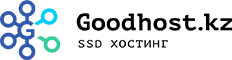
Свежие комментарии